Часом виникає потреба захистити фотографії на вашому iPhone чи iPad від доступу сторонніх осіб, які можуть мати фізичний доступ до пристрою. На жаль, компанія Apple не пропонує очевидного та надійного способу зробити це. Проте, завдяки застосунку “Нотатки” існує обхідний шлях.
Як це працює?
Напевно, ви знайомі з папкою “Приховані” в застосунку “Фотографії” на iPhone та iPad. В iOS 14 та iPadOS 14 цю папку також можна приховати. Однак, зображення, які знаходяться в прихованій папці, не захищені паролем. Існують інші способи приховати особисті фотографії на пристроях Apple, але зазвичай вони передбачають використання сторонніх програм.
Ми продемонструємо, як скористатися застосунком “Нотатки”, який є на кожному iPhone та iPad, та функцією, вперше представленою в iOS 9.3, для захисту певних фотографій на вашому пристрої. Спочатку необхідно буде вставити фотографії у нотатку, а потім ви зможете заблокувати їх паролем.
Як встановити пароль на фотографії за допомогою “Нотаток”
Якщо фотографії, які ви бажаєте захистити паролем, ще не на вашому iPhone чи iPad, перенесіть їх туди. Потім відкрийте застосунок “Нотатки” та натисніть на значок “Нова нотатка” (олівець і папір), щоб створити нову нотатку.
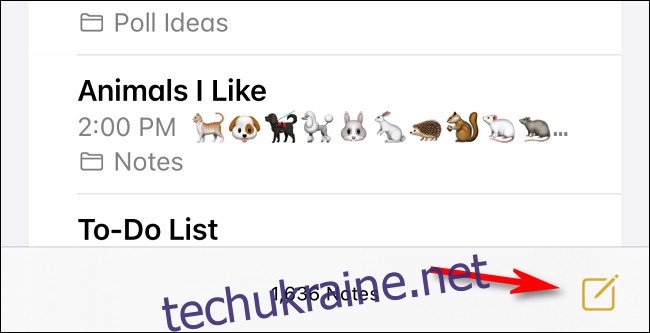
У першому рядку нової нотатки введіть текст, який не буде привертати зайвої уваги. Цей текст відображатиметься у списку нотаток, навіть якщо ви її заблокуєте.
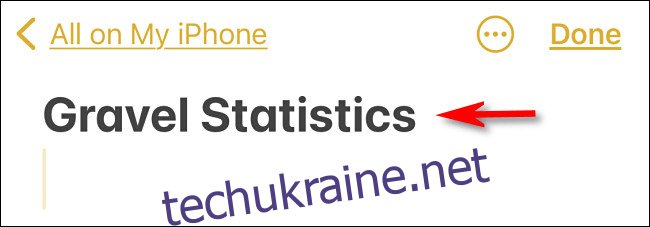
Торкніться значка “Додати фото” (камера) на панелі інструментів. На iPad ви знайдете його зверху. На iPhone він може бути або над клавіатурою, або внизу екрана.
У меню, що відкриється, натисніть “Вибрати фото або відео”.
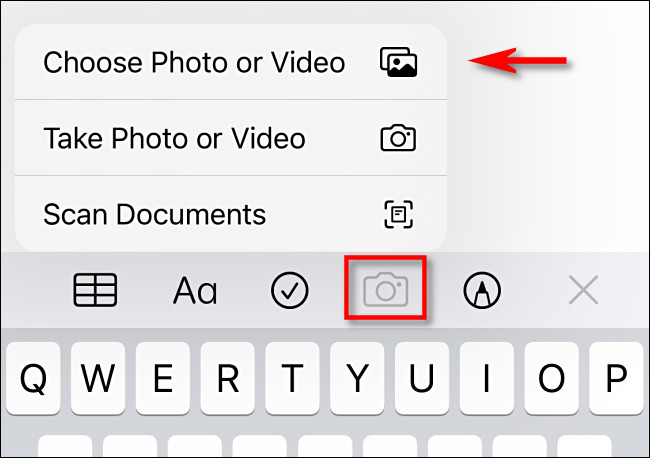
На наступному екрані торкніться мініатюр кожної фотографії, яку ви хочете додати (прапорець покаже, що вони вибрані). Після завершення натисніть “Додати”.
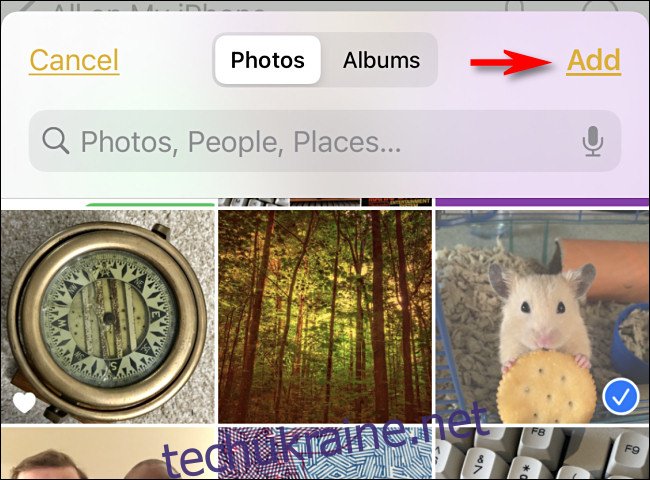
Застосунок “Нотатки” вставить обрані вами фотографії у файл нотатки. Щоб заблокувати нотатку, торкніться значка з трьома крапками в колі (три крапки в колі).
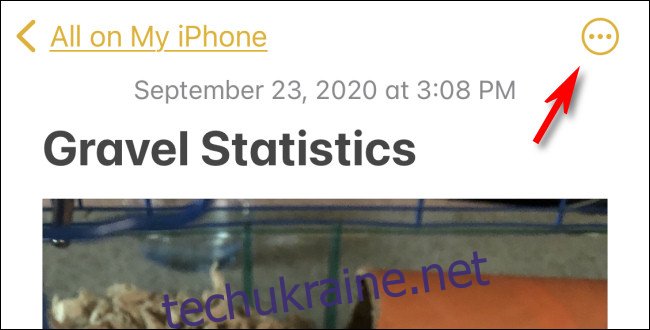
У вікні, що з’явиться, натисніть “Заблокувати”.
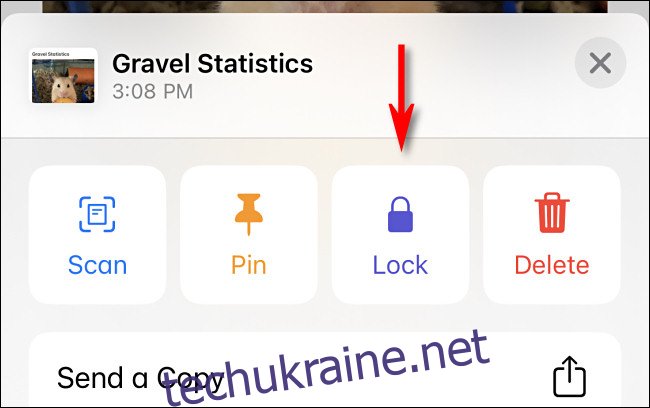
Якщо ви вже встановлювали пароль для нотаток раніше, вас попросять його ввести. Після цього натисніть “OK”.
Не встановлювали пароль? Не проблема! Застосунок “Нотатки” запропонує вам створити його. Пам’ятайте, що цей пароль знадобиться для перегляду всіх заблокованих нотаток. Якщо ви увімкнули синхронізацію нотаток з iCloud, цей самий пароль буде застосовуватися і на інших пристроях Apple, де ви ввійшли в iCloud.
Введіть пароль та підказку. Якщо ваш пристрій це підтримує, ви також зможете заблокувати нотатки за допомогою Touch або Face ID. Після введення даних та вибору натисніть “Готово”.
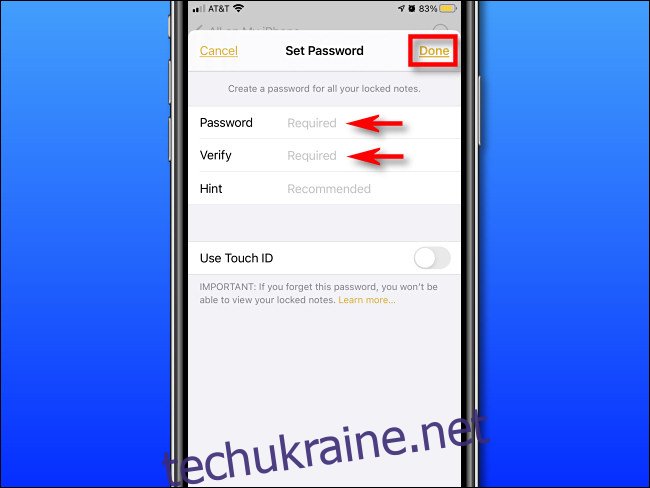
Застосунок “Нотатки” підтвердить, що блокування додано, але поки не йдіть! Це лише вмикає функцію блокування, вам ще потрібно заблокувати саму нотатку, щоб вона була безпечною.
Для цього відкрийте нотатку, а потім торкніться значка замка на панелі інструментів.
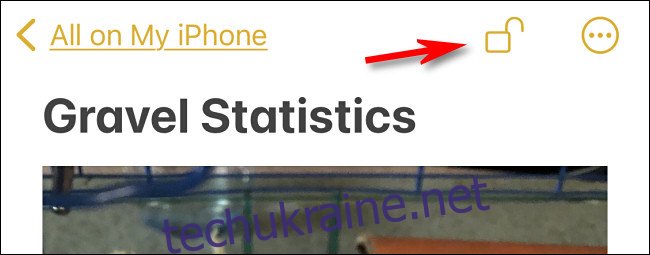
Після цього ви побачите підтвердження “Ця нотатка заблокована”. Якщо бажаєте перевірити, натисніть “Переглянути нотатку”.
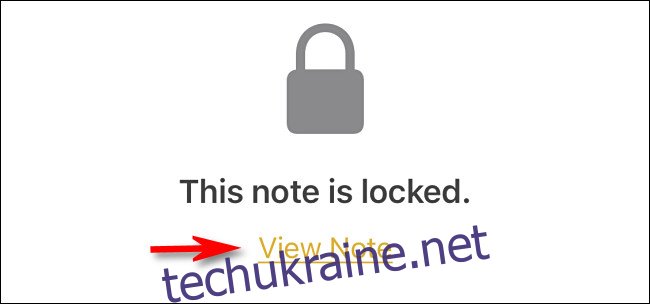
Коли “Нотатки” попросить ваш пароль, введіть його та натисніть “OK”.
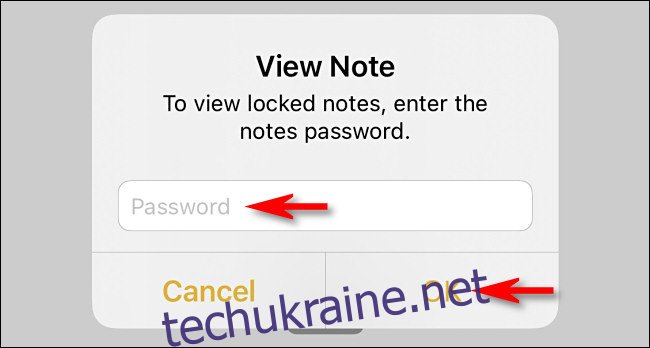
Після цього ви побачите всі фотографії, додані до захищеної нотатки.
Не забудьте зайти до застосунку “Фотографії” та видалити зображення, які ви тільки що захистили паролем. Потім потрібно буде зайти до папки “Нещодавно видалені” у “Фотографіях” та видалити їх і там.
Наскільки безпечні заблоковані нотатки на iPhone або iPad?
Заблоковані нотатки на iPhone або iPad зашифровані настільки, що їх складно вилучити навіть за допомогою інструментів криміналістики. Проте це не є шифруванням на рівні державної безпеки. Одна дослідницька фірма виявила деякі вразливості в застосунку “Нотатки”. Це може дозволити зловмиснику отримати необмежений доступ до вашого пристрою, вгадавши частковий вміст заблокованої нотатки.
Такі ситуації рідкісні, але в “Нотатках” можуть бути й інші невиявлені помилки, які потенційно можуть загрожувати безпеці нотаток.
Однак для повсякденних цілей конфіденційності, заблоковані нотатки є достатньо безпечними для більшості людей, щоб запобігти випадковому перегляду. Головне – не створювати пароль, який легко вгадати!